
Всем привет! Сегодня мы рассмотрим самую популярную проблему на Андроид телефоне, когда на внутренней памяти недостаточно места. Мы рассмотрим все возможные решения и что в таком случае нужно делать. Обычно ошибка вылезает при установке новых приложений в Play Market. Текст ошибки может быть следующим:
Не удалось завершить операцию. Недостаточно памяти.
Я открою вам секрет, на самом деле – место есть, просто оно забито ненужным хламом, приложениями, кешем (как системы, так и ПО) и другими временными данными. Их, понятно дело, можно спокойно удалить. Но как это можно сделать? – вот об этом мы и поговорим чуть ниже.
ШАГ 1: Перенос фото на облако или жесткий диск
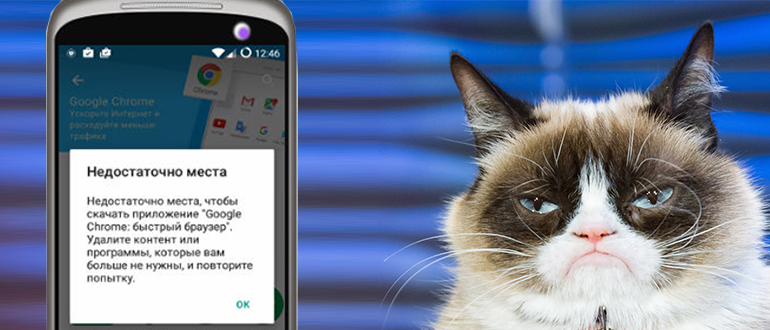
Итак, объем встроенной памяти недостаточен на нашем смартфоне Android – давайте посмотрим, что же мы можем сделать в первую очередь. Огромное количество места занимают фотографии и видео. Но у компании Google, которая напрямую работает с Android системой, есть собственное облако, куда можно бесплатно загружать определенное количество фотографий и видео. После этого с телефона их можно спокойно удалить. Если же вы захотите просмотреть фотки, то они будут подгружаться в онлайн режиме при подключении к интернету.
Браузер вернулся на главную страницу из-за недостаточной системной памяти
- Откройте приложение «Фото».
- Нажмите по вашей аватарке, чтобы открыть настройки. Или нажмите по трем линиям.
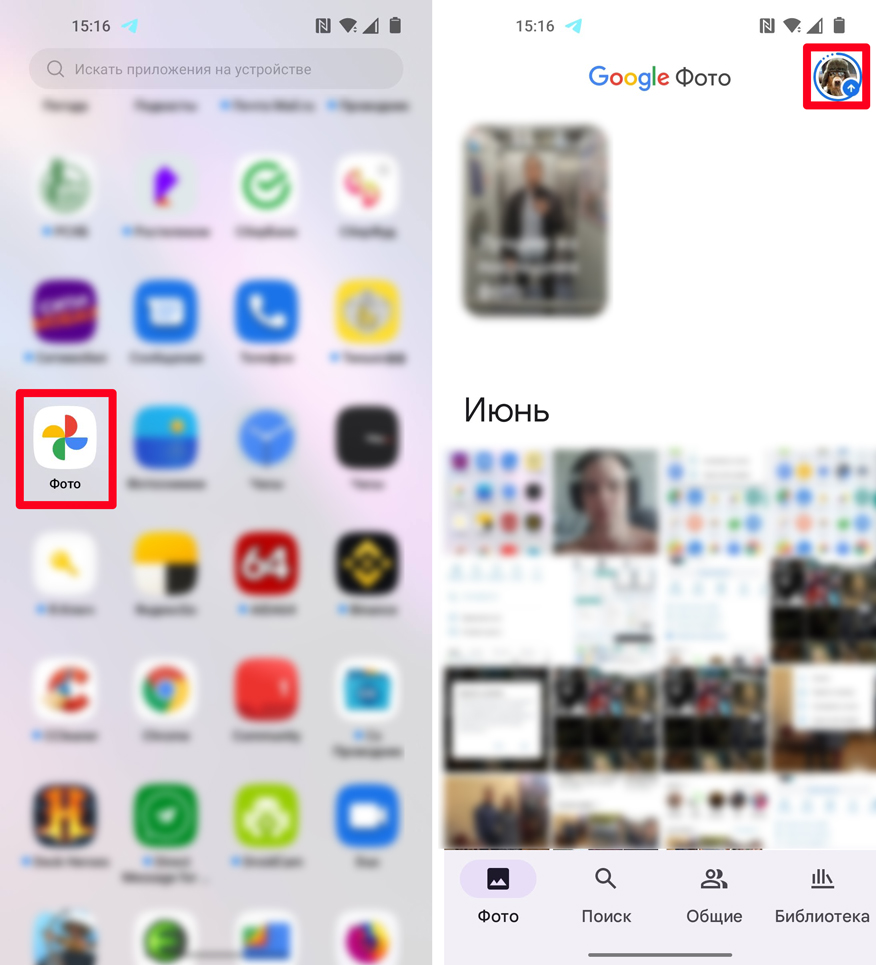
- Подключитесь к Wi-Fi – в таком случае медиафайлы будут загружены в облако автоматом. Зайдите в раздел «Загрузка» и посмотрите, что еще не загружено. Если вы подключены к мобильному интернету, тогда их загрузить нужно будет вручную, выбрав из списка. В таком случае будьте аккуратны, так как будет расходоваться трафик, если у вас не безлимитный интернет.
- После этого нажмите по кнопке «Освободить место». Лишние фотографии, которые уже загружены в облако будут удалены.
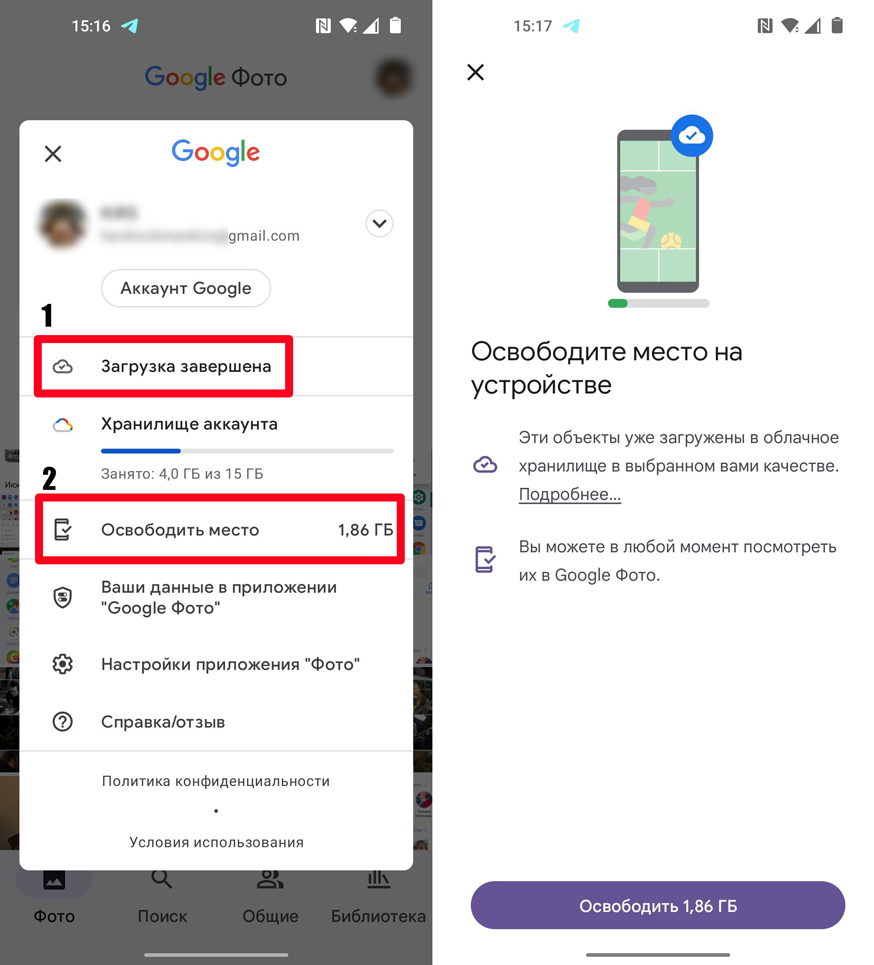
Если у вас облако уже забито, то вы можете зайти туда и удалить лишние фотки. Или можно загрузить их на компьютер.
ШАГ 2: Лишние программы
Если нам все равно не хватает памяти на Андроиде, то мы можем удалить некоторые приложения. Как правило, пользователь за весь период использования телефона, устанавливает очень много программ. Поэтому я советую пройтись и удалить лишние. Откройте основной раздел со всеми установленными приложениями. Далее удалите те, которые вам уже не нужны.
Для этого устанавливаем палец поверх иконки, пока не появится окошко – далее выбираем команду «Удалить».
“Недостаточно памяти” на телевизорах Smart TV (Решение проблемы!)

ШАГ 3: Использование программы «Files»
Files или Files Go – это официальная программа от Google, которая напрямую работает с операционной системой Android. Она активно собирает все данные о программах, а также о всей внутренней памяти телефона. Найдите и откройте её. После короткого сканирования ниже в разделе «Ненужные файлы» вы увидите размер места, которое можно очистить. Жмем по кнопке «Освободить».
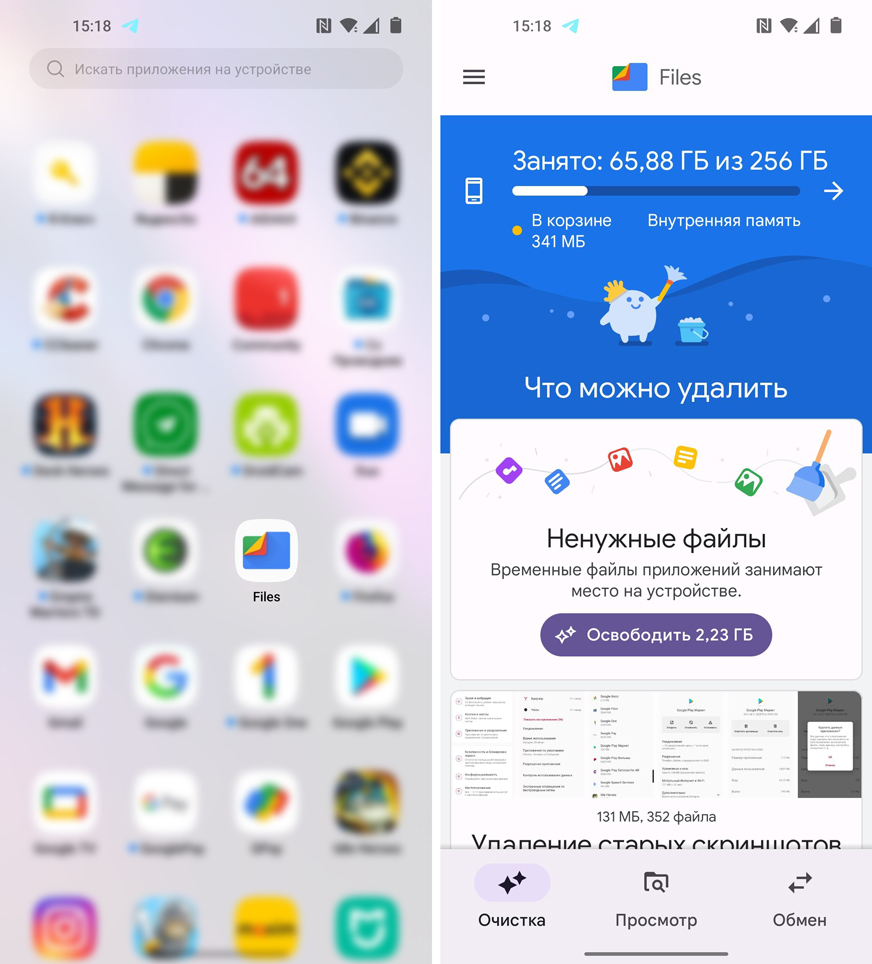
Подтверждаем «Удаление» – после этого лишний кеш и временные данные будут удалены. Но они будут удалены не все – об этом я чуть позже расскажу в другой главе. После чистки пролистайте чуть ниже, вы увидите список различных разделов, которые можно очистить (по мнению этой программы). Можете зайти в каждый и посмотреть, что можно удалить – это лучше делать вручную, чтобы не стереть ничего лишнего.
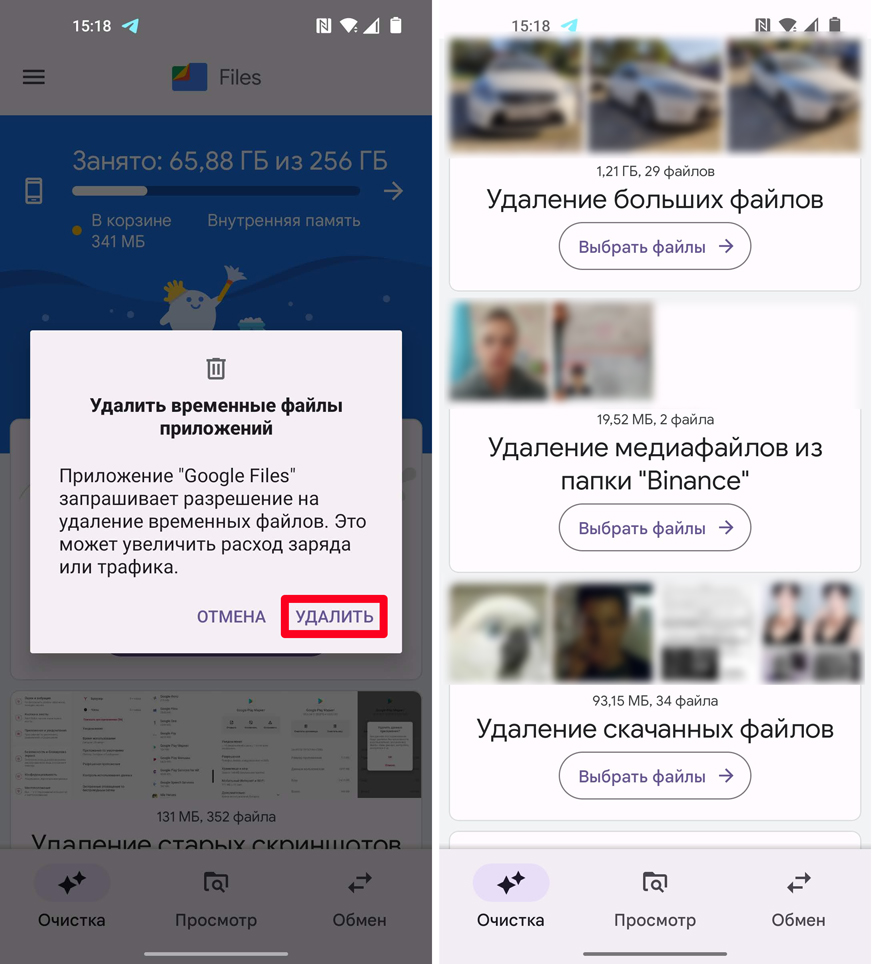
ШАГ 4: Сторонняя программа
Память на телефоне занята, а удалять нечего, но есть выход. В этой главе мы будем использовать программу CCleaner. Прежде чем писать гневные комментарии про то, что я продался и рекламирую эту прогу – дайте сказать хотя бы пару слов. На одном из информационных порталов, некоторые индивидуумы пишут, что якобы эта программа после использования тормозит телефон и вообще её использовать не стоит. И что лучше использовать официальную программу «Files».
Files – это классная прога, но она не удаляет все и оставляет огромное количества мусора. Я специально это тестировал на стареньком Xiaomi Mi A1 с 64 ГБ памяти. И Files не удалила весь кеш. И знаете, что спасло ситуацию? – именно программа CCleaner. Её минус в том, что она показывает рекламу перед сканированием и постоянно пытается впихнуть платную версию.
Просто отказываемся и все. Но по удалению лишнего у этой проги нет равных.
Скачиваем её с Google Play Market и жмем «Быстрая очистка». Возможно, придется просмотреть один или два рекламных ролика. Далее лишние данные будут удалены не только с системы, но и лишний кеш с программ. Можно, конечно, удалить его вручную, но на это потребуется очень много времени.
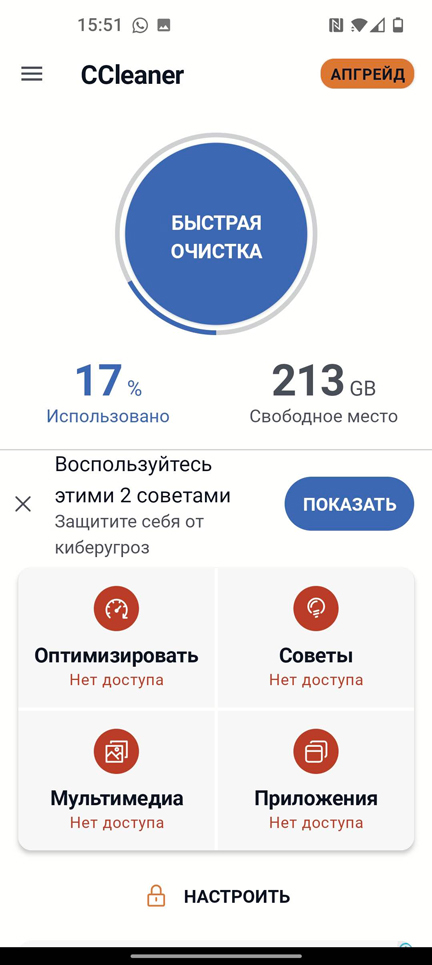
Если вы все же боитесь, что программа каким-то образом будет тратить электроэнергию или как-то тормозить смартфон – просто после этого удалите её.
ШАГ 5: Перенос данных на SD-карту
Если у вас на смартфоне есть SD накопитель, то вы можете некоторые данные перенести туда. Это касается фотографий, видео, музыки и даже приложений. Обычную информацию проще перекинуть с компьютера, подключившись к нему через USB-порт. Вы можете также установить некоторые программы туда же – об этом подробно написано тут (ссылка).
ШАГ 6: Очистка кеша браузера
Если вы активно пользуетесь браузером, то он постоянно накапливает в себе большое количество кеша, который используется для быстрой подгрузки одних и тех же сайтов. Размер кеша может доходить до нескольких гигабайтов. В «Настройках» зайдите в раздел «Приложения» и найдите ваш браузер. В нем нужно перейти в пункт «Хранилище и кеш» и очистить весь кэш, который там есть.
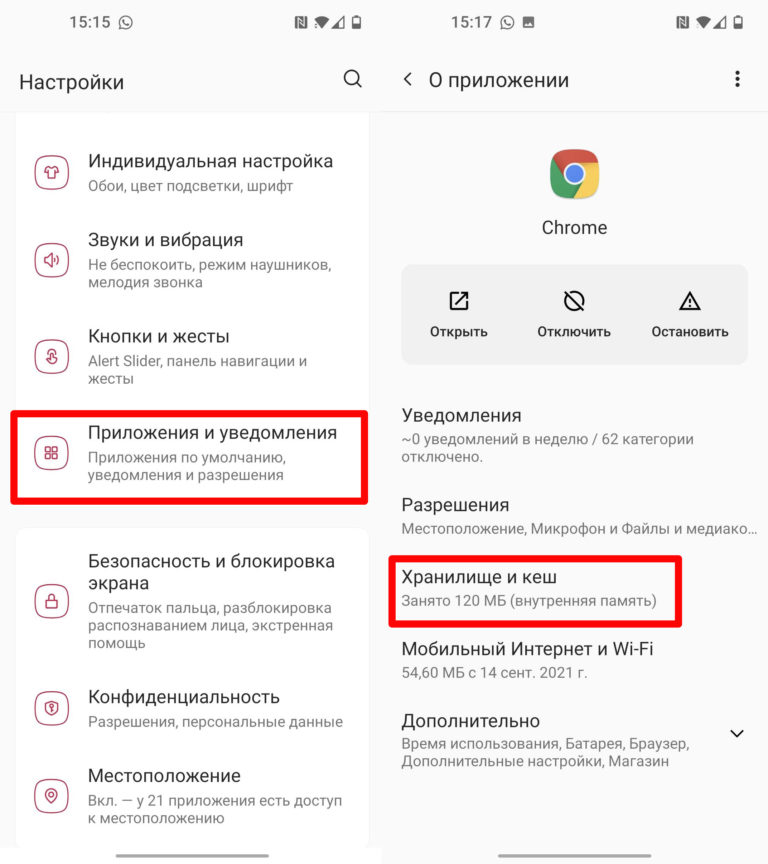
Не торопитесь закрывать эту главу – то же самое сделайте и с другими программами, которыми вы активно пользуетесь. Это касается мессенджеров и социальных сетей (VK, Одноклассники, Instagram и т.д.).
На этом все, дорогие друзья. Вы можете задавать свои дополнительные вопросы в комментариях ниже. До встречи на портале WiFiGiD.RU. Всем добра и берегите себя.
Источник: wifigid.ru
Если планшет пишет недостаточно памяти в устройстве
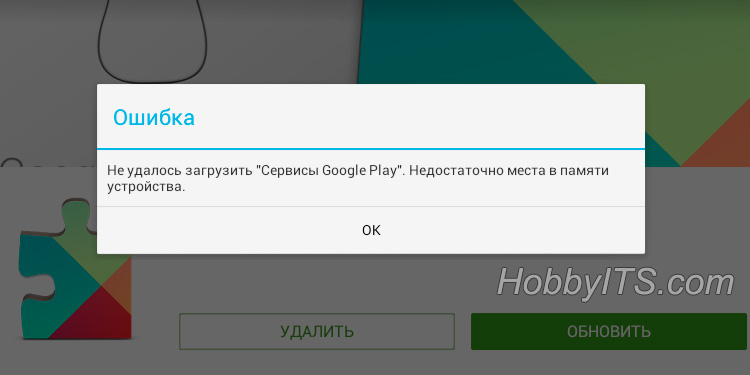
Всем привет! Недавно один знакомый столкнулся с проблемой памяти на своем устройстве. При очередной попытке загрузить приложение или игру из «Play Маркет», он постоянно получал ошибку. Он рассказал мне о том, что его планшет пишет недостаточно памяти во время процесса загрузки из сервиса Google Play.
После этого, он задал мне вполне резонный вопрос: «Почему так происходит и как избавиться от этой навязчивой ошибки?». И печально добавил, что в интернете многие советуют перезагрузить устройство или сделать сброс настроек до заводских. В общем суть проблемы ясна — будем разбираться.
Причин такого поведения у планшета или смартфона может быть несколько. Думаю, вы понимаете, что для взаимодействия и работы аппаратной и программной части, в устройстве отдается часть встроенной памяти для хранения временных и системных файлов. Как правило, бюджетные модели не радуют владельца большими объемами внутренней памяти и в среднем в своем арсенале имею от 4 до 8 Гигабайт. В итоге от заявленных объемов остается еще меньше. Этот внутренний диапазон с каждым годом для бюджетных моделей меняется, в следствии общего прогресса в области IT-технологий.
Однако проблема остается не решенной из-за параллельного развития приложений и программного обеспечения в целом. Операционная система становиться совершенней, приложения постоянно дорабатываются и пишутся новые, а в конечном итоге все сказывается на объеме памяти. Вернее, на ее недостаточном внутреннем объеме. Более дорогие модели планшетов/смартфонов сложно обвинить в маленьком объеме памяти (128 и более Гигабайт), но и здесь иногда возникает подобная проблема.
Нужно сказать, что в операционной системе Android за область памяти отвечает папка /data, где разработчики по умолчанию отдают ей всего лишь 500 Мегабайт. Как вы понимаете, часть объема встроенной памяти в устройство отводиться для внутренней. Следовательно, в этом вопросе не имеет значения физический объем встроенной памяти в модель планшета (8 или 64 Гигибайт), так как система резервирует не более 500 Мегабайт.
Даже хранение приложений не во внутренней памяти, а на внешней SD-карте порой не решает проблему. Настройки, кэш приложений и операционной системы, сохранения в играх и прочая информация все-равно хранится на внутренней памяти. Безусловно существуют программы, которые позволяют расширить память или по-другому перераспределить, но это тема уже другой статьи. Ошибка с сообщением о недостатке памяти может быть вызвана по разным причинам, поэтому я опишу известные мне решения и сделаю скриншоты на планшете, а вы своими методами поделитесь в комментариях.
Что делать если недостаточно места на планшете?
Исходя из вышеизложенного, первым делом нужно проверить в настройках доступный объем внутренней памяти на устройстве. Посмотреть состояние память можно в настройках устройства, выбрав из меню пункт «Память» и найдя на странице раздел «Внутренняя память». Здесь графически отображена информация о том, какие типы файлов занимают место и сколько всего доступно для планшета.

В принципе места вполне достаточно, но если вам нужно очистить внутреннюю память, то можно удалить фотографии, музыку… Предварительно перенесите необходимые вам файлы на SD-карту (подробно о классах SD-форматов читайте в обзоре), иначе они будут удалены.

Чтобы задуманное привести в действие, нужно нажать на «Erase Internal Storage» (Очистить внутреннюю память) и все файлы будут удалены, а программы будут работать. Если места будет достаточно для совершения загрузки и последующей установки приложения, а система продолжает сообщать об ошибке, то попробуйте очистить кэш в приложении Google Play маркет (Путь: «Приложения» — «Сторонние» — «Google Play Маркет» — кнопка «Очистить кэш»). Здесь же при необходимости можно стереть данные, а после перезагрузите устройство.

К тому же не будет лишним войти в «Google Play Маркет» и узнать существуют ли обновления для установленных приложений. Удивительно, но бывает так что доступные обновления собираются там и при активации функции «Автоматически обновлять». Зайдите в приложение и кликните по кнопке «Меню» (обычно расположена в верхнем левом углу) и из выпадающего списка выберите «Мои приложения». Если обновления существуют, то попробуйте их установить не все сразу, а по порядку.
При большом скоплении обновлений, возможно придется часть из них удалить, предварительно записав их названия, а оставшиеся в планшете установить и лишь потом обновить те, которые попали в наш список ранее. В некоторых случаях такой подход к процессу обновления выручает.
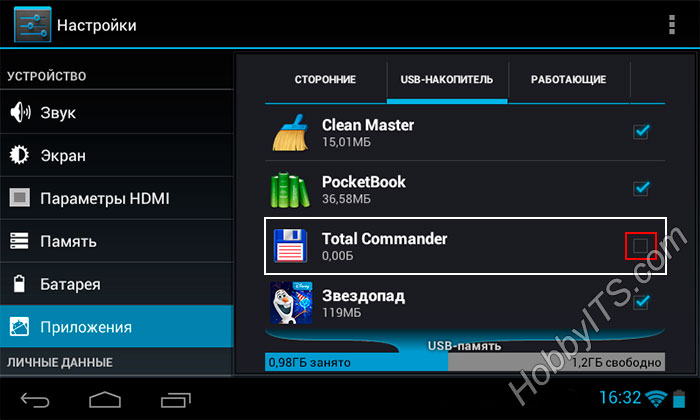
Так же можно попробовать перенести приложения на SD-карту. Для этого войдите в настройки устройства, выберите в меню пункт «Приложения» и перейдите на вкладку «SD-карта» или по-другому в некоторых моделях ее почему-то называют «USB-носитель». Здесь вам нужно обратить свое внимание на приложения, у которых не активирован check box (не установлена галочка). Именно эти приложения вы можете переместить на внешний накопитель, так как уже отмеченные галочкой находятся на SD.

Нужно сказать, что некоторые виджеты приложений после депортации на SD-карту могут больше не заработать, поэтому решайте сами перемещать их или нет. Также на этой странице во всех приложениях вы можете «Стереть данные» и «Очистить кэш». Правда после этих манипуляций будут утеряны выполненные ранее настройки в этих программах, но зато может решиться возникшая проблема с недостатком памяти в планшете (смартфоне).
Еще несколько простых советов и рекомендаций.
Чтобы освободить еще немного памяти в планшете, можно вообще удалить обновления в мало востребованных системных приложениях. У каждого человека этот набор скорее всего будет свой, но как вариант это может быть, например, «Синтезатор речи Google». В настройках устройства на вкладке «Приложения» зайдите на его страницу и кликните по кнопке «Удалить обновления».

Кроме этого не будет лишним, указать в качестве предпочитаемого места установки SD-карту. Эту опцию обычно размещают в настройках на вкладке «Память».
Кстати, крайне редко, но возникает проблема, когда все-таки какое-то приложение упорно не желает устанавливаться. В таком случае можно попробовать извлечь SD-карту из устройства или просто изменить упомянутый мною параметр для установки с «SD-карты» на «Внутреннюю память». Перед выполнением нужно убедиться в том, что внутренней памяти вполне достаточно для совершения операции.
Хочу обратить ваше внимание на то, что за состоянием внутренней памяти нужно следить:
- Если свободного пространства доступно менее 30 -50 Мегабайт, то уже могут возникать определенные проблемы с установкой приложений.
- Также не будет лишним периодически заглядывать в Google Play маркет и отслеживать выполнение автоматического обновления приложений. При необходимости следует выполнить все в ручном режиме.
- Не забывайте закрывать приложения, работающие в фоновом режиме.
- Приложения, которые вы не используете лучше всего удалить.
В зависимости от модели планшета/смартфона и версии операционной системы, интерфейс может несколько отличаться, но принцип выполнения операций на этих устройствах один и тот же. Вот собственно и все. Надеюсь вы теперь понимаете почему планшет пишет: «недостаточно памяти» и сможете самостоятельно решить эту проблему без сброса Android устройства до заводских настроек. Если есть вопросы или советы, то излагайте их в комментариях. Пока!
- ТОП 8 приложений для изменения голоса на Андроид
- Как прошить планшет на Android от GOCLEVER через RockChip
- Как подключить флешку к планшету с ОС Android по USB OTG
Источник: hobbyits.com
Постоянная нехватка внутренней памяти на смартфоне: что делать?
Внутренняя память – важная составляющая любого смартфона, которая также влияет и на стоимость гаджета. Наверное, каждый пользователь сталкивался с такой проблемой как нехватка памяти на смартфоне. Почему так происходит и куда она пропадает?
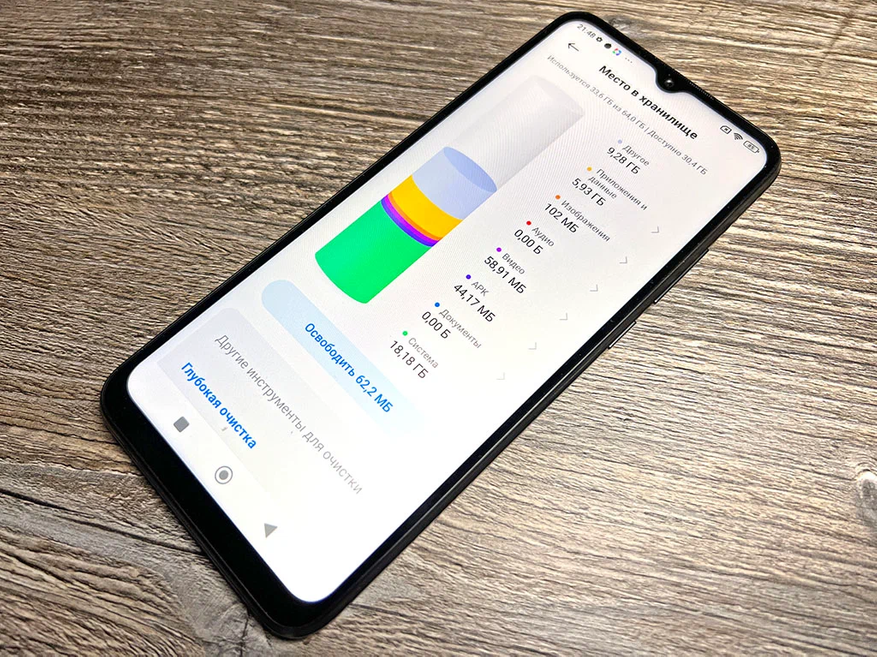
Рассмотрим наиболее распространенные причины нехватки памяти на телефоне.
Фото и видео файлы
Отдельный видео или фото файл занимают немного памяти, но когда этих файлов накапливается огромное количество – память телефона начинает стремительно улетучиваться. Определить сколько весят файлы с фотографиями и видеороликами можно разными методами:
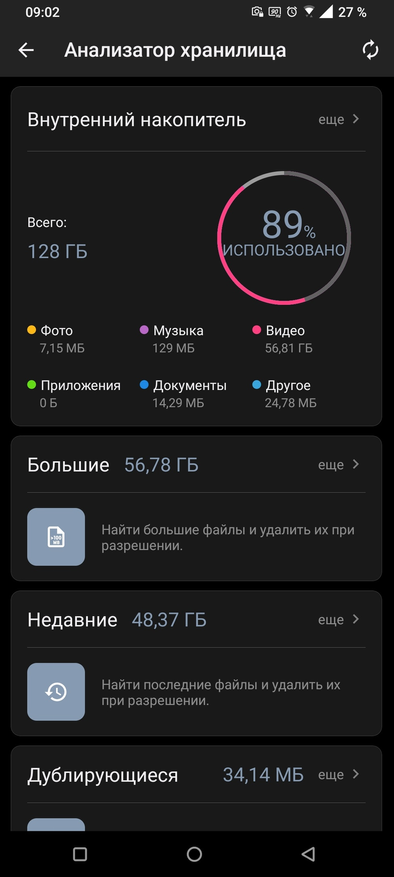
- Необходимо открыть настройки и найти разделы «Хранилище» или «Память». Именно здесь хранятся все файлы на устройстве. Далее следует выбрать разделы «Фото» и «Видео» и найти отображение их веса.
- В галерее телефона выбирается интересующий файл и далее открывается пункт «Сведения» или «Информация».
Кэш приложений
Каждое приложение хранит временный файл, который называется кэш. Он используется для быстрого открытия страницы или других данных, которые пользователь использует чаще остальных. Постепенно происходит накопление кэша, и через определенный отрезок времени его размер может превышать несколько Гб.
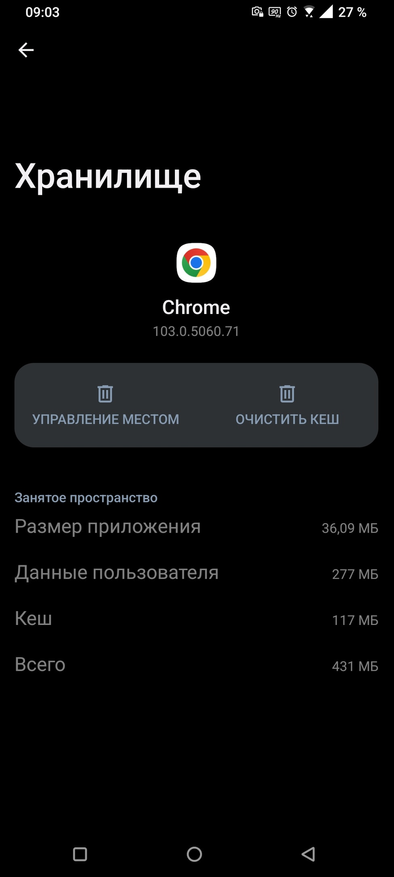
Существует несколько способов проверки и чистки кэша, но лучше сделать эту операцию вручную. Для этого следует посетить раздел «Приложения», выбрать наиболее часто используемые приложения и выполнить их чистку с помощью действия «Очистить кэш».
Файлы мессенджеров
В большинстве мессенджеров по умолчанию установлена автоматическая загрузка файлов. В WhatsApp память часто забивают присланные открытки, картинки и видеоролики. В Telegram сохраняются файлы, которые пользователь смотрел на других каналах.
Удалить файлы можно двумя способами:
- В настройках. Следует зайти в раздел «Данные и память» или «Данные и хранилище».
- В папке мессенджера. Ее поможет найти внутренний менеджер фалов.
Можно установить запрет в мессенджере на автоматическое сохранение файлов. Но если открытие таких файлов осуществляется вручную, все равно происходит сохранение на устройство.
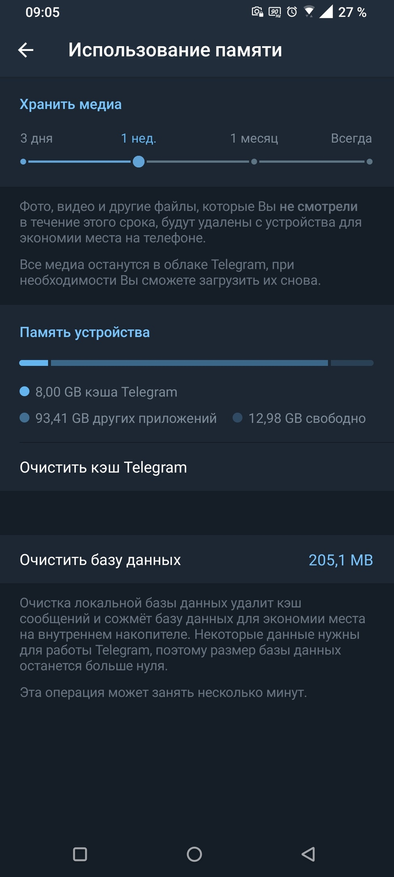
Telegram может похвастаться функцией, которая автоматически удаляет сохраненные файлы.
Тяжелые приложения
Многие приложение регулярно обновляют свой контент и про этот факт тоже нельзя забывать. Обычно много весят всевозможные фото и видео редакторы, а также мобильные игры. Некоторые из них могут весить несколько Гб и поэтому при дефиците памяти необходимо по очереди проверять каждое приложение.
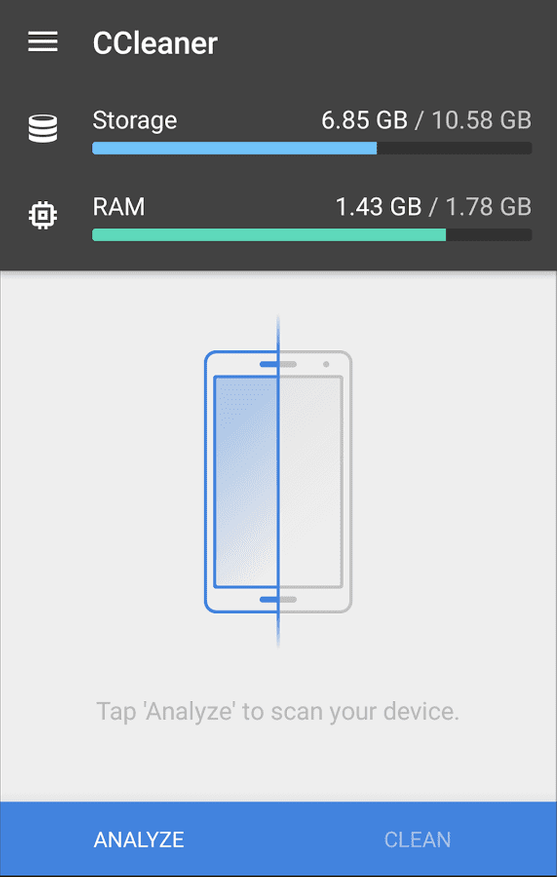
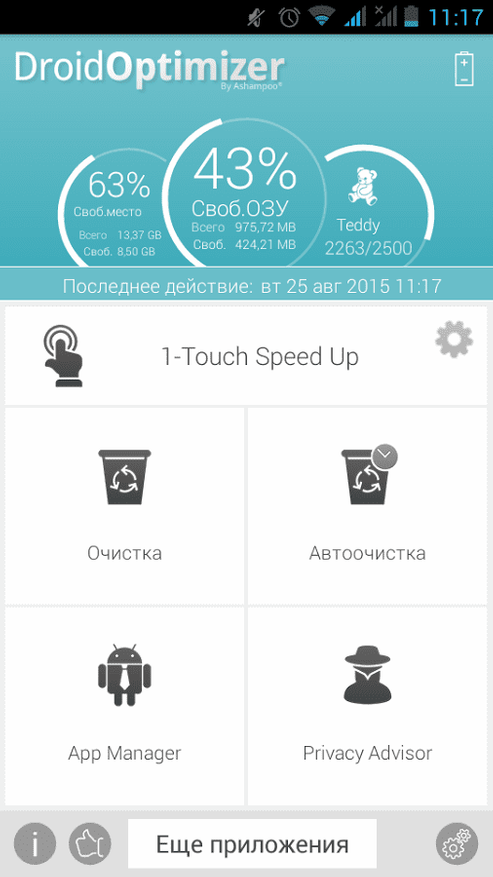
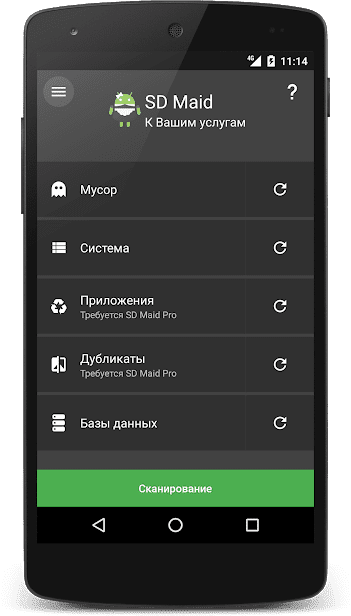
А если вы не хотите самостоятельно искать большие файлы или неочищенный кэш у приложений, то рекомендую использовать специальные приложения для анализа и очистки памяти. Например можно скачать SD Maid, CCleaner, Droid Optimizer или Avast Cleanup. Все они имеют схожие функции и отлично подойдут для автоматической очистки ненужных файлов.
Источник: www.ixbt.com